Hur man laddar ner Netflix-filmer på en Windows-dator
Vad du ska veta
- Ladda ner Netflix Windows-appen från Microsoft Store.
- Välj Tillgänglig för nedladdning från huvudmenyn och bläddra igenom titlar.
- Klicka på Ladda ner ikon för att börja ladda ner den valda filmen eller TV-serien.
Den här artikeln förklarar hur du laddar ner Netflix-filmer och TV-program till din bärbara eller stationära Windows-dator för offlinevisning. Du måste först ladda ner Netflix-appen från Microsoft Store, eftersom Netflix inte låter dig ladda ner innehåll från en webbläsare.
Netflix-nedladdningar är tillgängliga på stationära datorer, bärbara datorer och surfplattor som kör Windows 10 version 1607 (jubileumsuppdatering) eller senare.
Hur man laddar ner Netflix på en bärbar dator
Netflix-appen är tillgänglig som en gratis nedladdning från Microsoft Store, som är lättillgänglig från vilken bärbar dator som helst med Windows 10. Om du inte kan hitta Microsoft Store från skrivbordet eller aktivitetsfältet, skriv bara "Microsoft Store" i Windows sökfält för att snabbt hitta det.
Medan Netflix-appen är gratis att ladda ner, behöver du ett aktivt Netflix-prenumeration för att börja ladda ner filmer och TV-program.
Hur man laddar ner filmer från Netflix till bärbar dator
När du har installerat Netflix-appen är du bara några steg bort från att ladda ner dina favoritfilmer från Netflix och se dem offline:
-
Starta Netflix-appen på din bärbara dator. Om det här är första gången du loggar in i appen bör du mötas av ett popup-meddelande med en länk till nedladdningsbara filmer och TV-program.
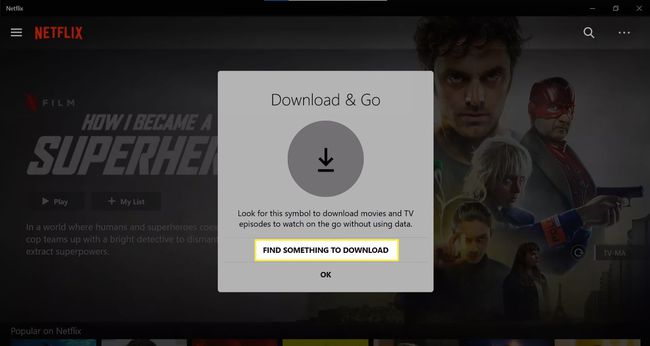
-
Klicka på Menyikon i det övre vänstra hörnet, representerat av 3 horisontella linjer.
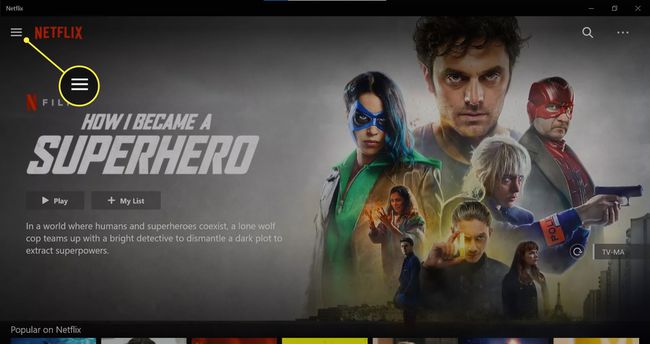
-
Scrolla ner till Tillgänglig för nedladdning.
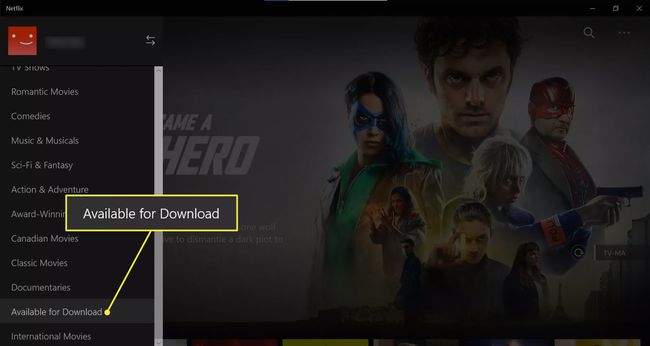
-
Bläddra bland listorna och tryck på filmen eller tv-programmet du vill ladda ner.
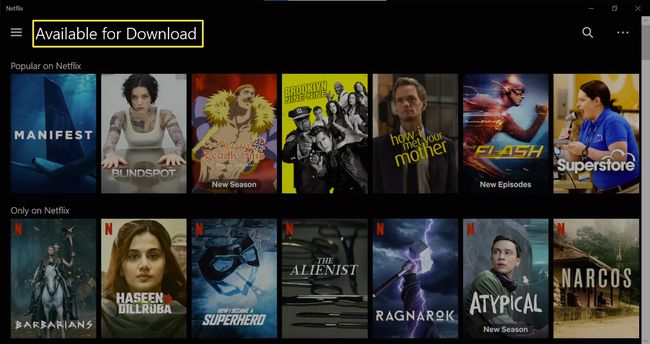
Du kan också manuellt söka efter filmer och TV-program i andra kategorier. Tänk bara på att inte alla filmer och TV-program är nedladdningsbara. Om du är osäker, leta efter nedladdningsikonen.
-
Klicka på Ladda ner ikon.
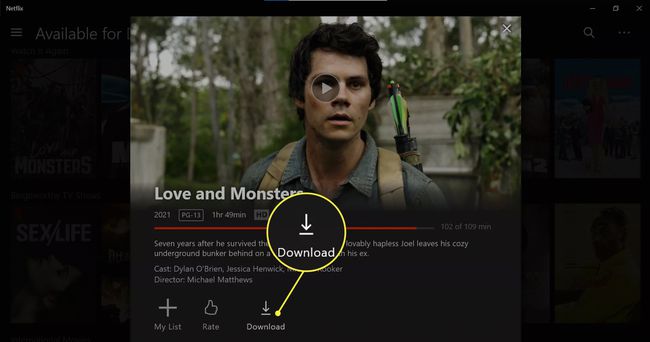
-
När nedladdningen är klar klickar du på menyikonen igen och väljer Mina nedladdningar.
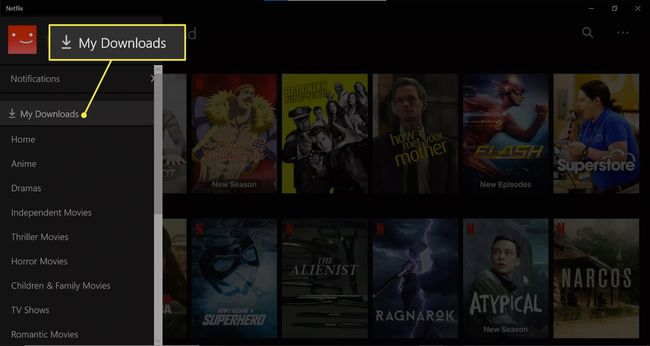
-
Du bör se din nedladdade film eller TV-program listad. Klicka på den för att starta uppspelningen.
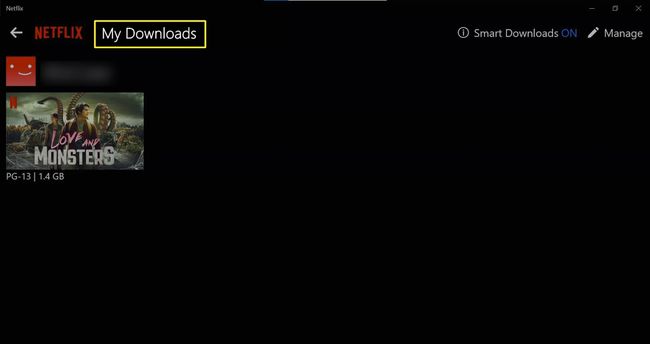
-
Om du vill ta bort en nedladdad film eller TV-program från din bärbara dator trycker du på ikonen Nedladdat under innehållslistan och väljer Ta bort nedladdning.
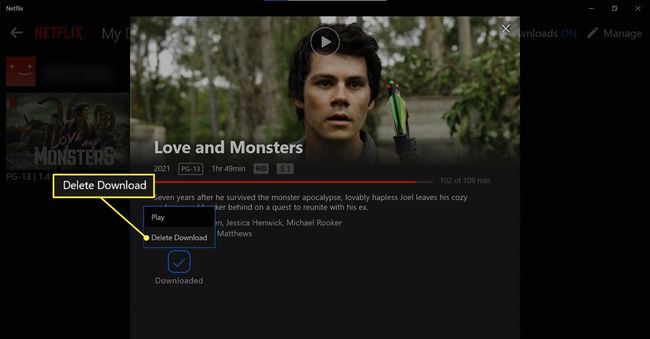
Smarta nedladdningar är en funktion som är aktiverad som standard och hjälper dig att spara utrymme genom att radera TV-avsnitt du har sett. Det kommer också automatiskt att ladda ner nästa tillgängliga avsnitt nästa gång du ansluter till Wi-Fi.
Du kan aktivera och inaktivera smarta nedladdningar från Mina nedladdningar flik.
Hur ser jag Netflix offline?
Du kommer att kunna se allt som listas under fliken Mina nedladdningar med en offlineanslutning. För att säkerställa att du kan komma åt detta utan en Wi-Fi-anslutning, rekommenderar vi att du förblir inloggad på Netflix-appen.
När du är offline kommer du bara att kunna komma åt fliken Mina nedladdningar. Om du försöker navigera till en annan meny kommer du att mötas av meddelandet nedan:
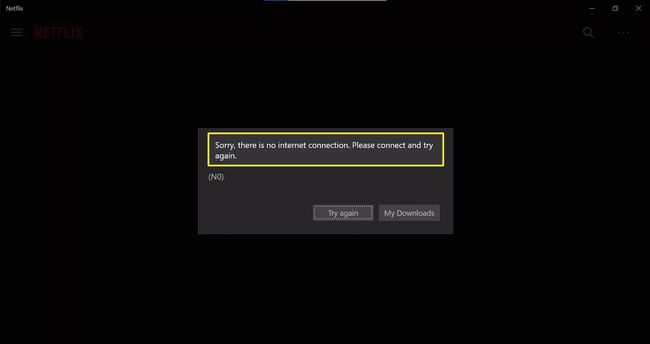
Varför kan jag inte ladda ner filmer på Netflix?
Det finns några anledningar till varför du kan ha problem med att ladda ner Netflix-filmer till din bärbara dator.
Även om nedladdningar är tillgängliga på alla Netflix-planer, begränsas antalet enheter som du kan ha nedladdningar på av planen du prenumererar på:
- Grundplan: 1 enhet
- Standardplan: 2 enheter
- Premiumplan: 4 enheter
Om du har nått din enhetsgräns måste du ta bort enheter som är länkade till ditt Netflix-konto för att börja ladda ner filmer på din bärbara dator. Här är hur:
Logga in på Netflix från din webbläsare.
-
Håll muspekaren över rullgardinsmenyn uppe till höger och klicka konto.
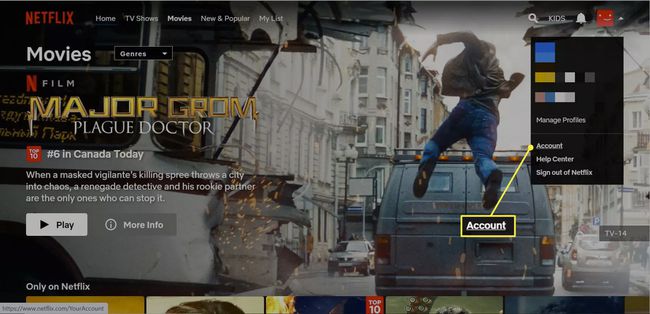
-
Scrolla ner till inställningar och klicka Logga ut från alla enheter.
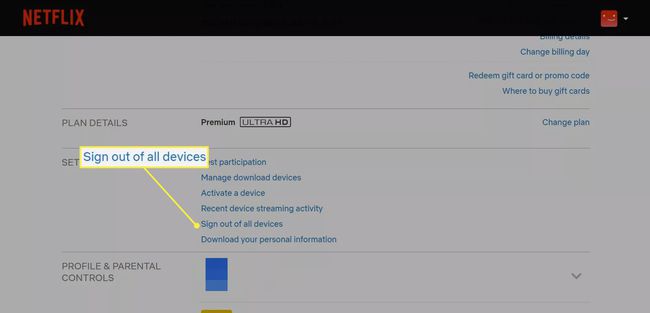
Netflix har också en gräns på 100 nedladdningar per enhet. Om du har nått denna gräns på din bärbara dator måste du ta bort titlar för att göra plats för nya.
Kan jag ladda ner Netflix-filmer på min MacBook?
Tyvärr stöder Netflix inte nedladdning av filmer och TV-program för offlinevisning på Mac, eftersom det inte finns någon Netflix-app för Mac. Dina enda alternativ är att installera Windows 10 på din Mac med Boot Camp, eller streama Netflix från en iPad eller annan iOS-enhet med AirPlay.
För mer information om hur ladda ner filmer från Netflix till en Mac eller iPad.
FAQ
-
Hur laddar jag ner Netflix-filmer på en bärbar dator med Windows 7?
Tyvärr finns det ingen Netflix-app för Windows 7 eller stöd för nedladdning av filmer från Netflix med den här versionen av Windows. Du kan dock komma åt Netflix från en webbläsare för att strömma innehåll medan du är online. Hitta en webbläsare som stöds och systemkrav från Netflix supportwebbplats.
-
Hur överför jag nedladdade Netflix-filmer till min bärbara dator?
Även om du inte kan överföra Netflix-nedladdningar från din bärbara dator någon annanstans, kan du lagra nedladdningar till en installerad SD-kort på din Android-enhet eller Amazon Fire surfplatta. För att ändra nedladdningsplatsen öppnar du Netflix-appen på din enhet. Välj Meny > Profil > App inställningar > Nedladdningar > Nedladdningsplats och välj ditt SD-kort.
